Что делать, если большие области памяти iPhone заняты системными данными, для которых недоступны ни кнопка удаления, ни очистка?
В зависимости от устройства и режима использования, системные данные, которые накапливаются в iPhone на протяжении многих лет, могут занимать место в несколько десятков гигабайт, при этом на портале поддержки Apple даже не указан способ их очистки.
Импорт резервной копии iCloud
Единственный известный способ безопасно распрощаться с системными данными – сбросить устройство до заводских настроек, а затем восстановить ранее созданную резервную копию iCloud. Локальные резервные копии, которые обычно создаются гораздо быстрее, к сожалению, в этом случае не помогут, поскольку они также создают резервные копии лишних системных данных.
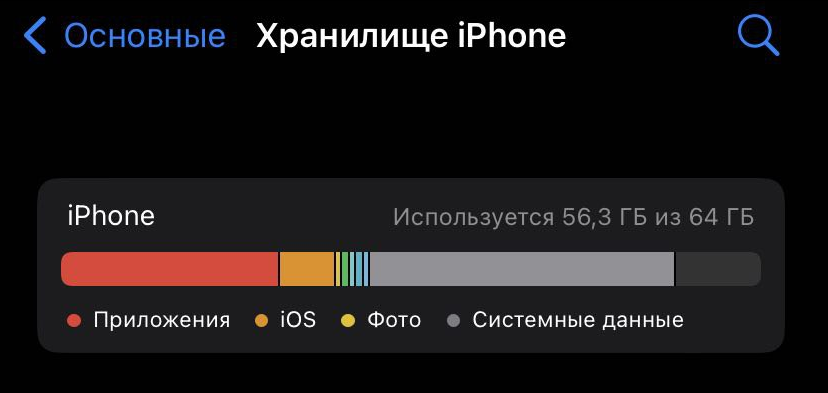
Удаление системных данных, соответственно, требует много времени и усилий. Первым шагом является создание текущей резервной копии iCloud своего устройства, для чего необходимо наличие достаточного объёма памяти: Настройки > AppleID > iCloud > Резервная копия в iCloud > Создать резервную копию.
После создания резервной копии iPhone необходимо полностью сбросить настройки устройства. Настройки > Общие > Перенос или сброс iPhone > Стереть контент и настройки.
Как только запустится помощник по настройке, вы можете выбрать восстановление последней резервной копии iCloud. После завершения восстановления можно проверить объём использованного пространства для хранения: Настройки > Основные > Хранилище iPhone > Системные данные.
Ещё по теме:
- Минг-Чи Куо: Apple перестанет устанавливать новые чипы в iPhone начального уровня
- Отчёт Apple на получение информации об учётных записях iCloud: Почти каждый второй запрос поступает из Германии
- Mimestream – лучший почтовый клиент Gmail для пользователей Mac




